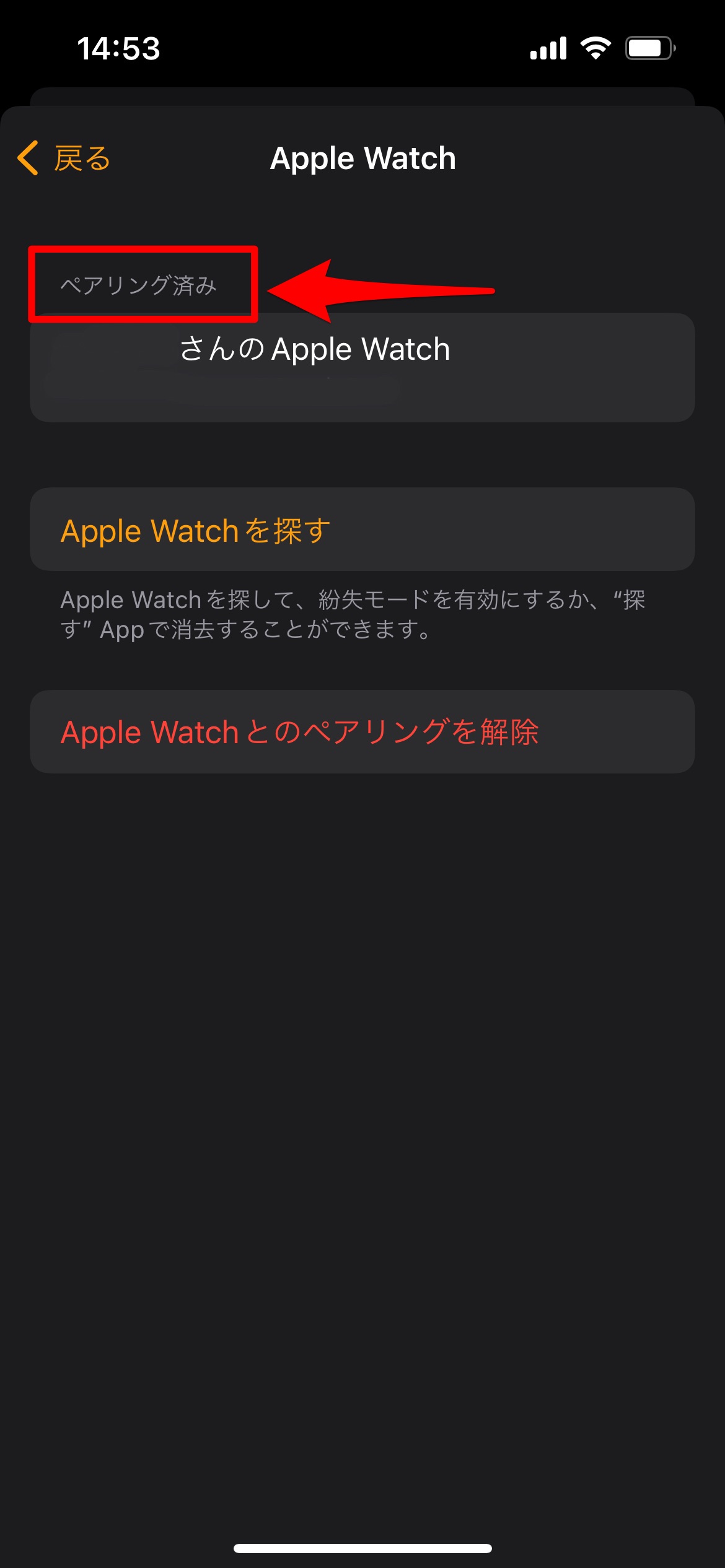Apple Watchの「探す」機能で位置情報の確認・音を鳴らすやり方を解説!
Contents[OPEN]
- 1【Apple Watch】紛失時は「探す」アプリを活用しよう
- 2【Apple Watch】「探す」アプリでできること
- 3【Apple Watch】「探す」機能で位置情報を取得しよう
- 4【Apple Watch】「探す」機能で音を鳴らしてみよう
- 5【Apple Watch】「探す」機能で家族・友だちと位置情報を共有できるよ
- 5.1ファミリー共有を使って位置情報を確認するよ
- 5.2ファミリー共有の設定方法
- 5.3自分の設定を確認するには?
- 5.4友だちの位置情報はどうやって共有するの?
- 5.5移動したときは通知を受け取れるよ
- 6【Apple Watch】「探す」機能を使うにはペアリングが必要?
- 7【Apple Watch】「探す」機能が使えないときは?
- 7.1「探す」機能がオンになっていないのかも
- 7.2充電が切れていると探せないよ
- 7.3位置情報が表示されないときは通知をオンに
- 7.4 紛失モードにしてApple Watchを保護しよう
- 7.5 Apple IDのパスワードを変更しておく
- 7.6 紛失したら警察に届けを出そう
- 8 【Apple Watch】「探す」機能をオフにするには?
- 9 「探す」機能を使ってみよう!
友だちの位置情報はどうやって共有するの?
自分の位置情報を共有するだけでなく、友達の位置情報を共有することも可能です。
操作方法はとても簡単なので、解説していきたいと思います。
以下の通りです。
「探す」アプリをタップします。
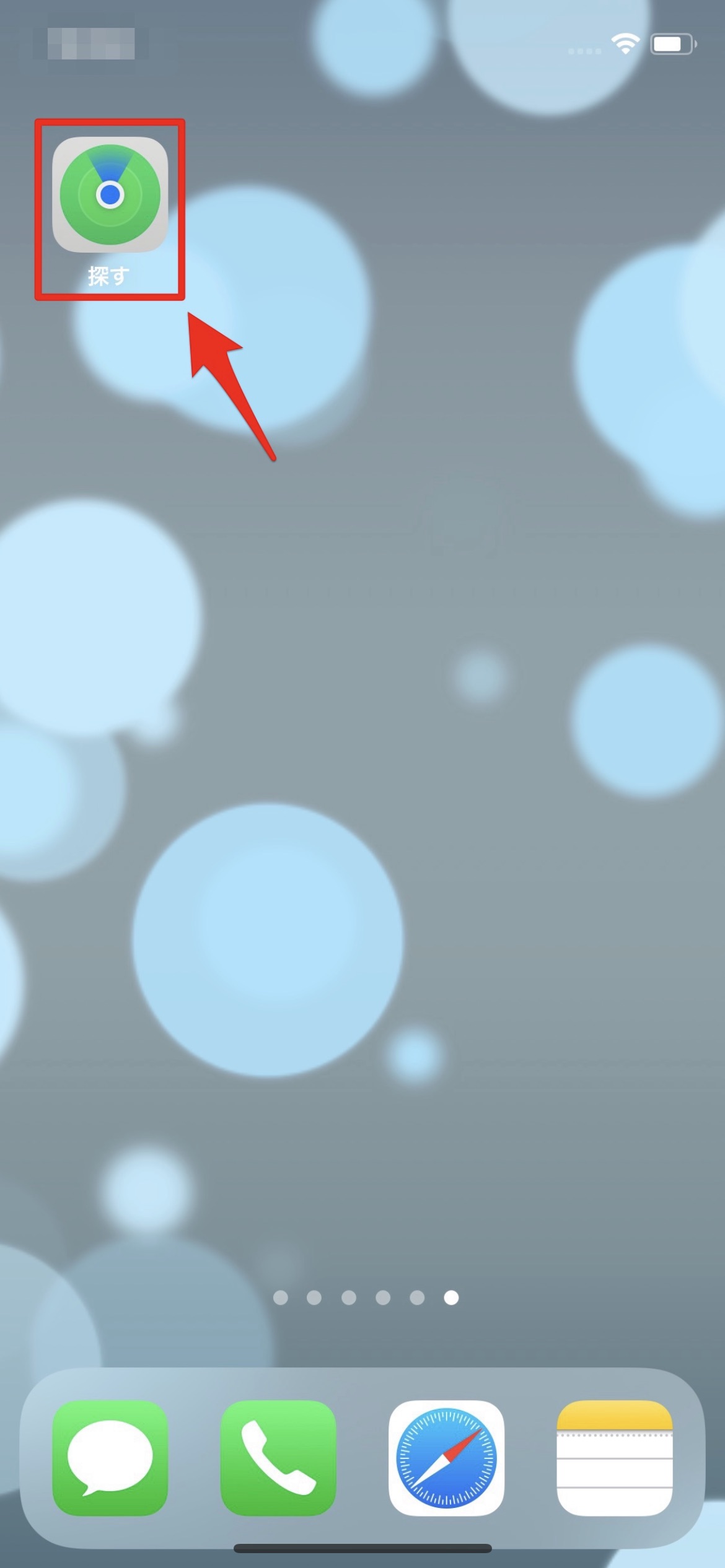
「探す」アプリを起動したら、「+」か「位置情報の共有を開始」ボタンをタップします。
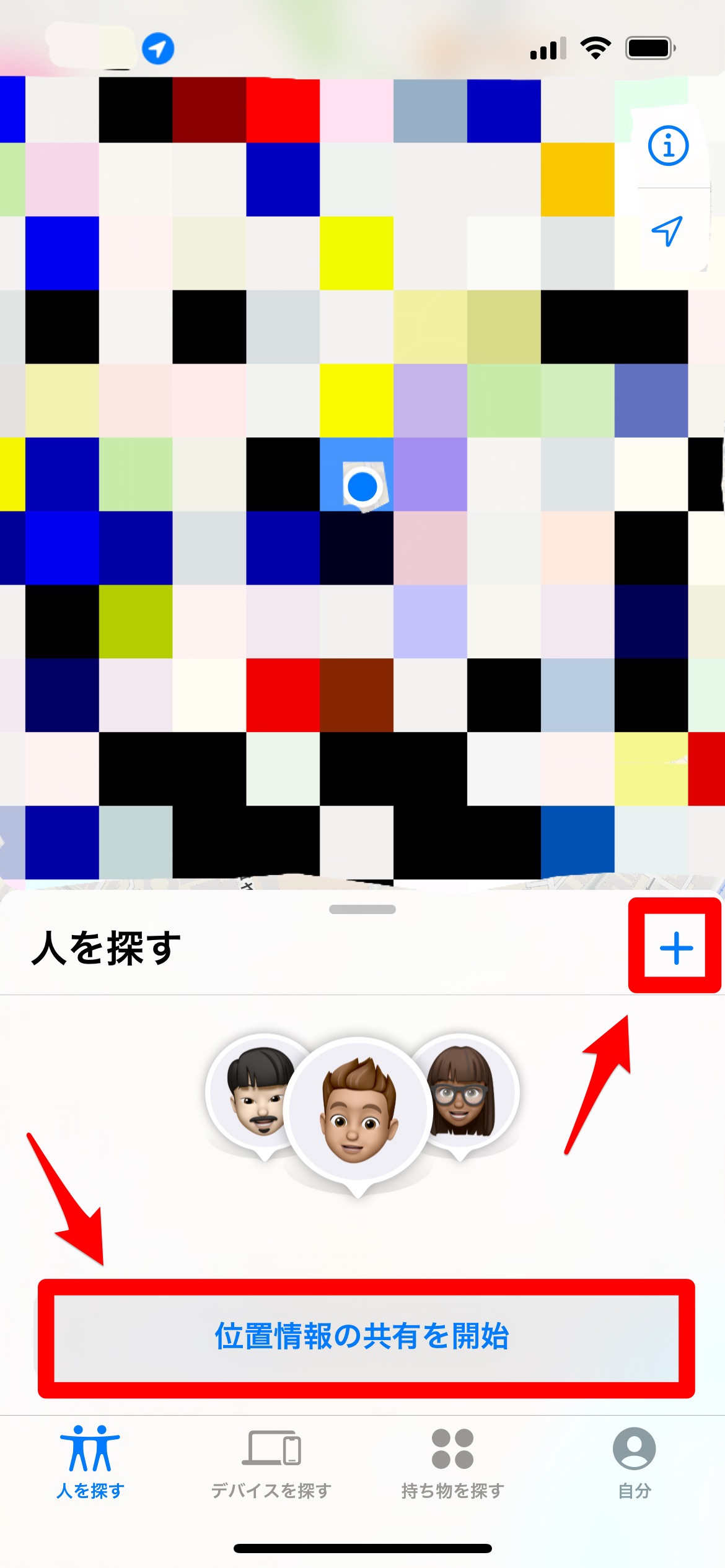
宛先を決めて、「送信」をタップします。
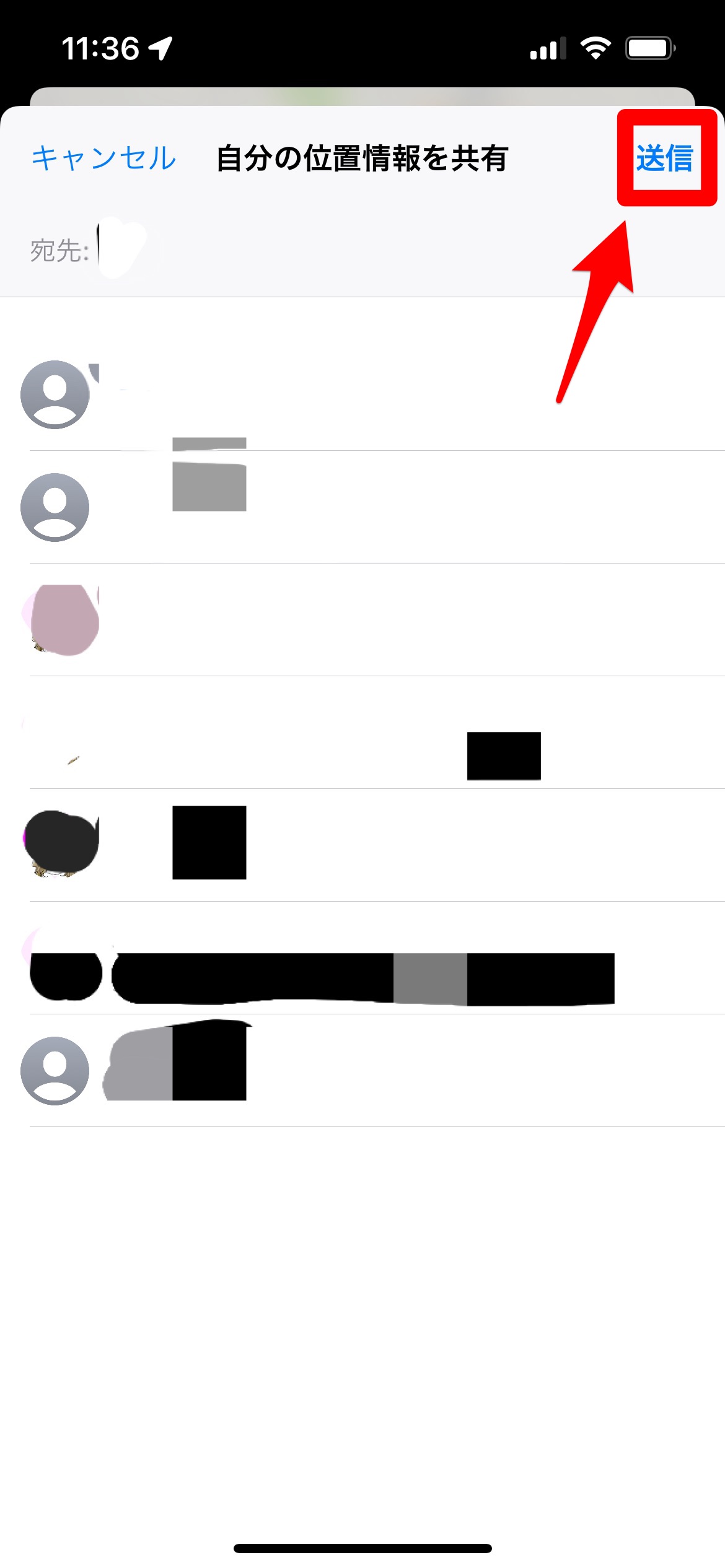
「送信」をタップしたら、どのくらいの時間まで位置情報を共有するのかを確認する画面が表示されるので、選択します。ここでは「1時間」を選択しました。
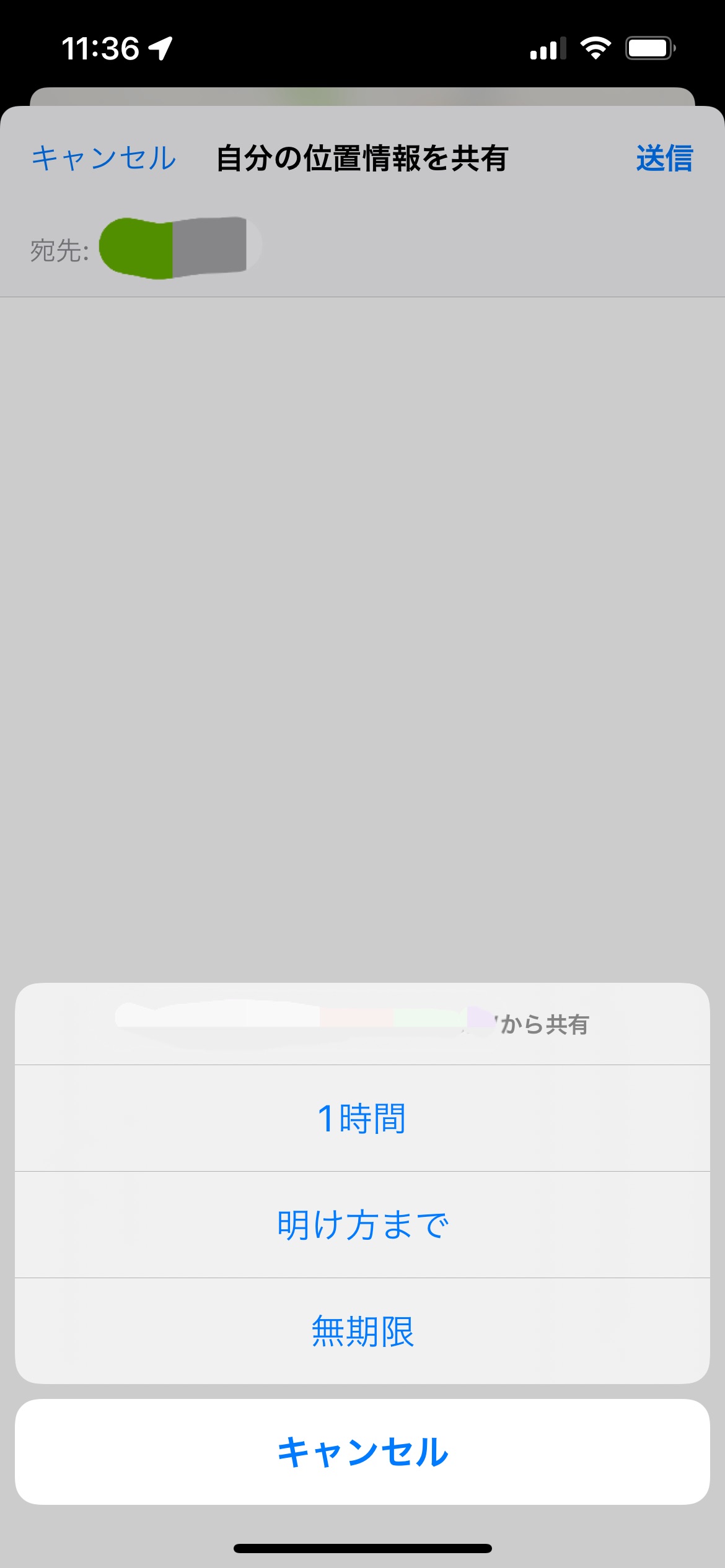
これで位置情報の共有ができました。
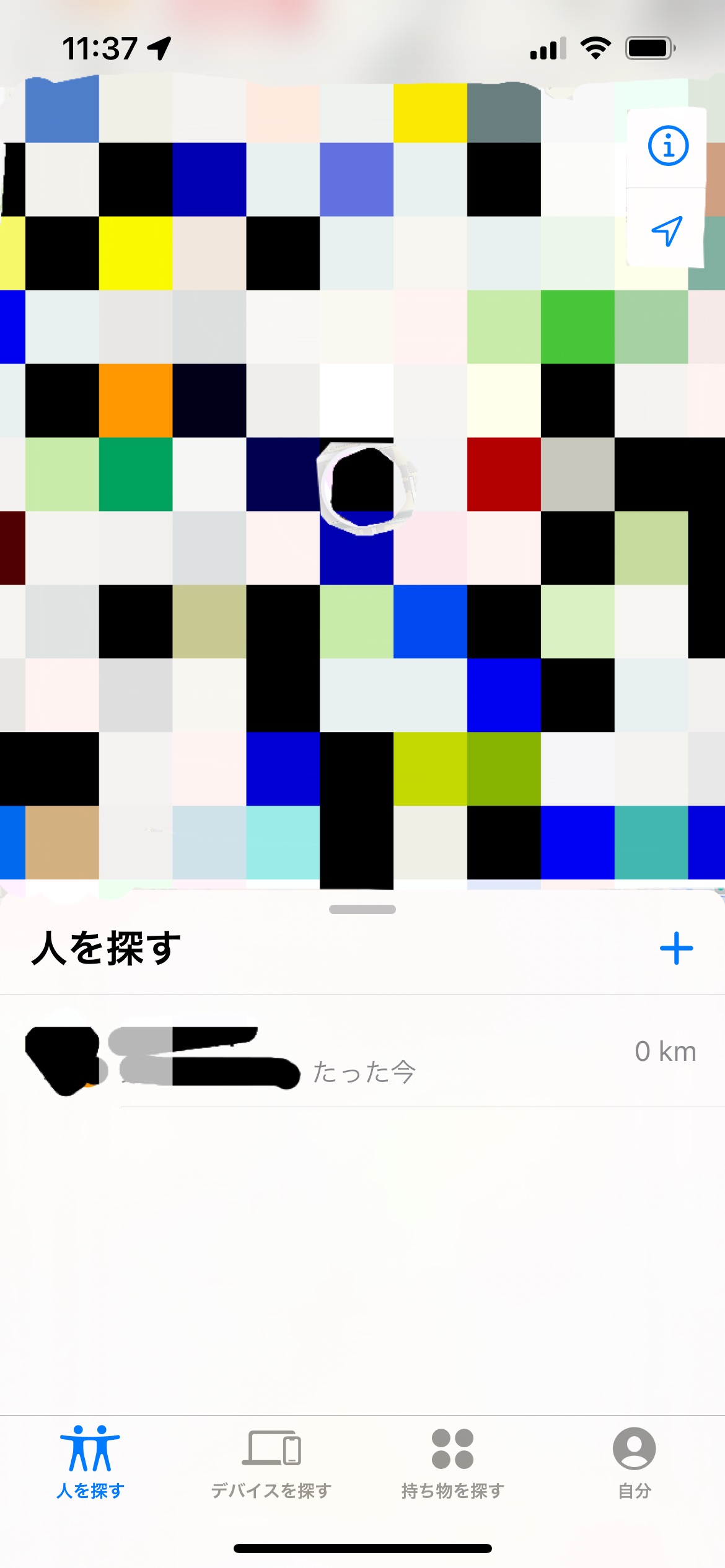
移動したときは通知を受け取れるよ
「探す」アプリは位置情報を共有できるだけでなく、共有している相手や自分が移動した時に通知を受け取ったり、送ったりといった使い方も可能です。
それは設定をしなければ通知はできないので、通知の設定方法を解説していきたいと思います。
操作方法はとても簡単です。以下の通りになります。
「探す」アプリをタップします。
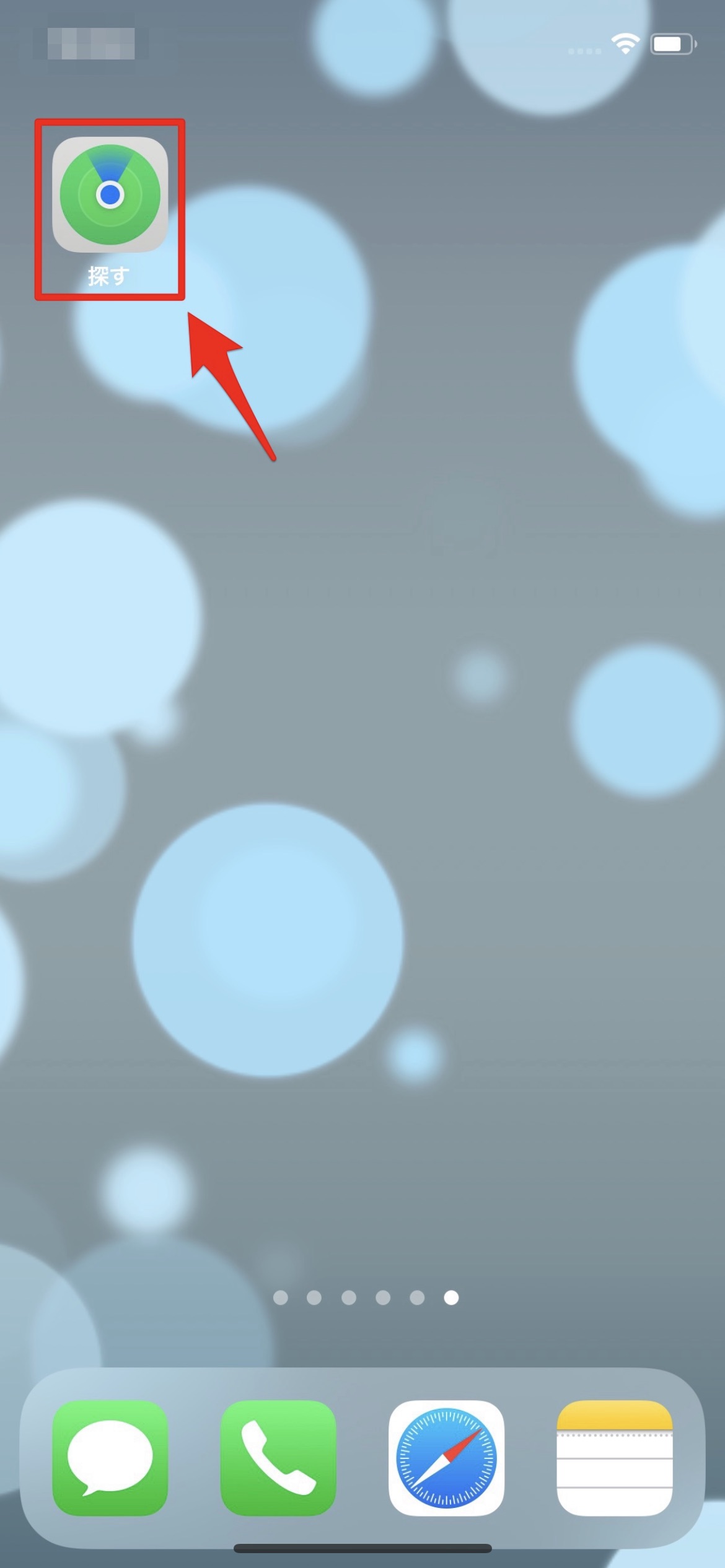
「探す」アプリを起動したら、「人を探す」内にいる通知設定をしたい相手を選択し、タップします。
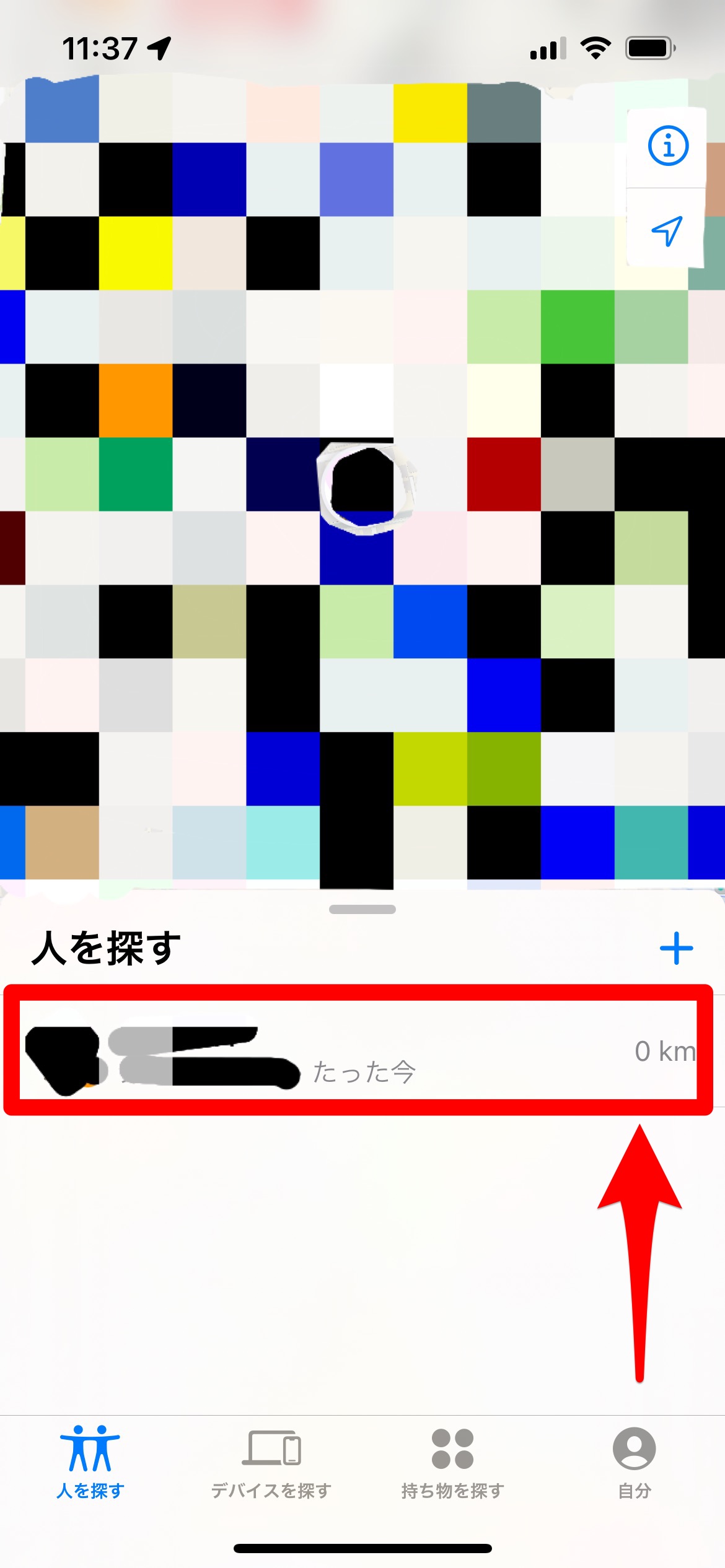
タップしたら、下からメニュー画面が表示します。
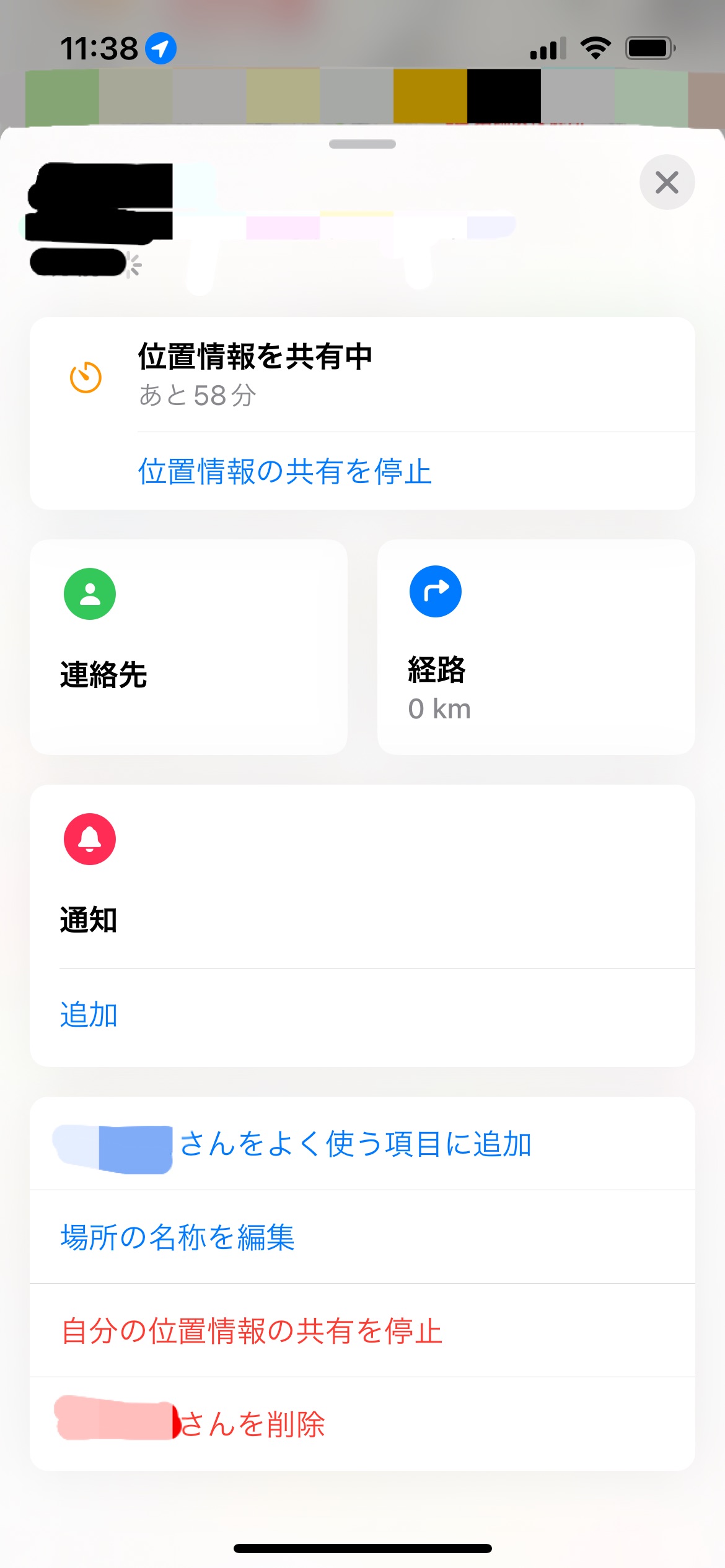
メニュー画面が表示したら、上にスワイプして通知内にある追加をタップします。
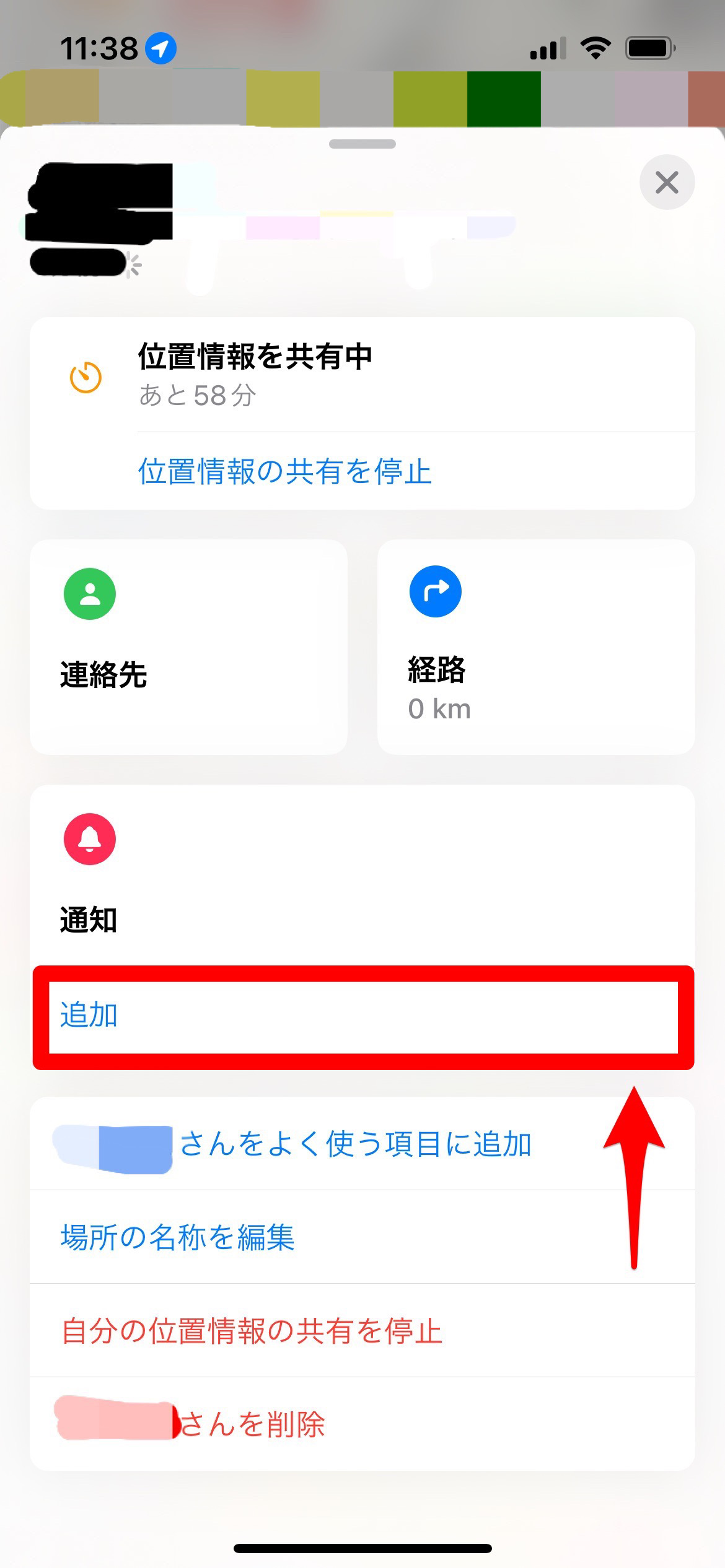
ここで「自分」か「相手」を選択します。
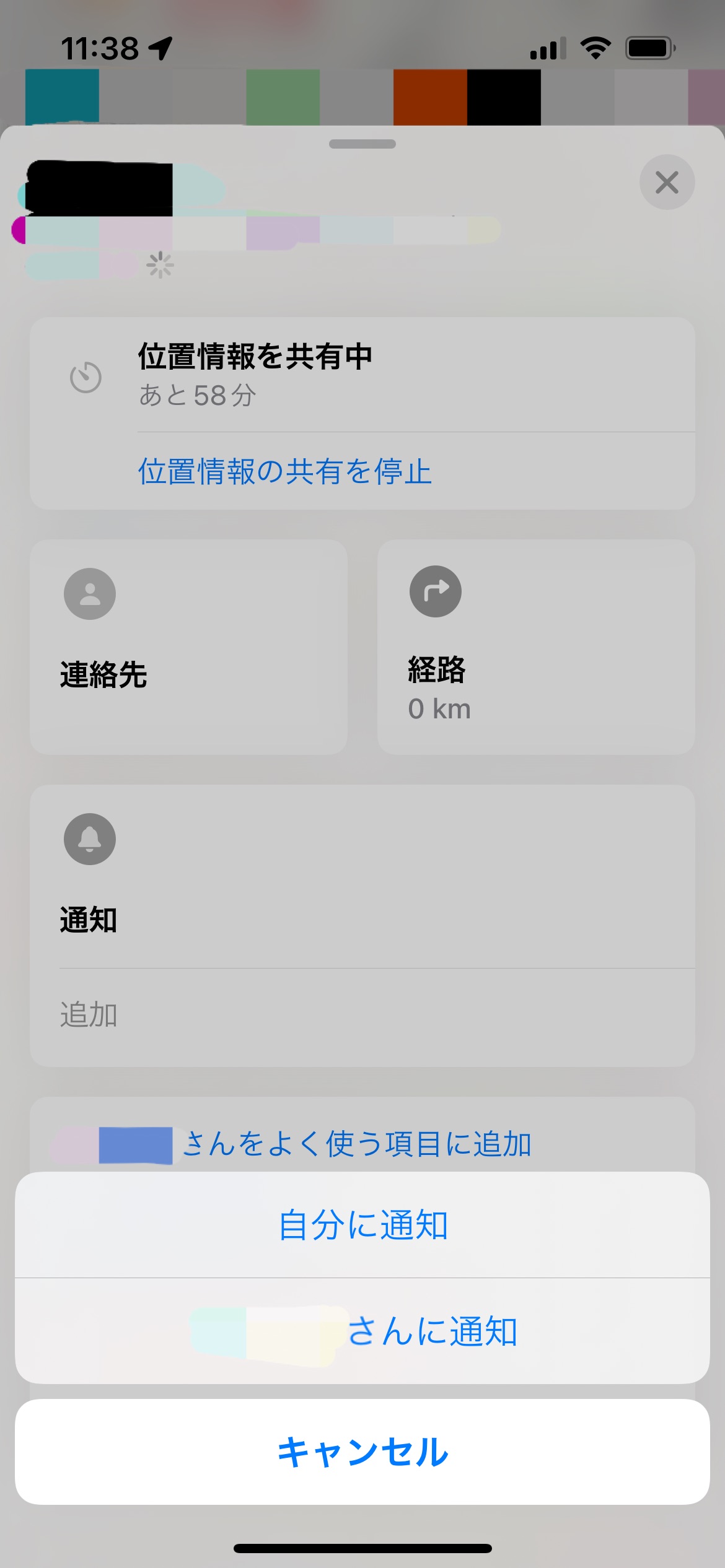
「自分」を選択して「追加」をタップします。
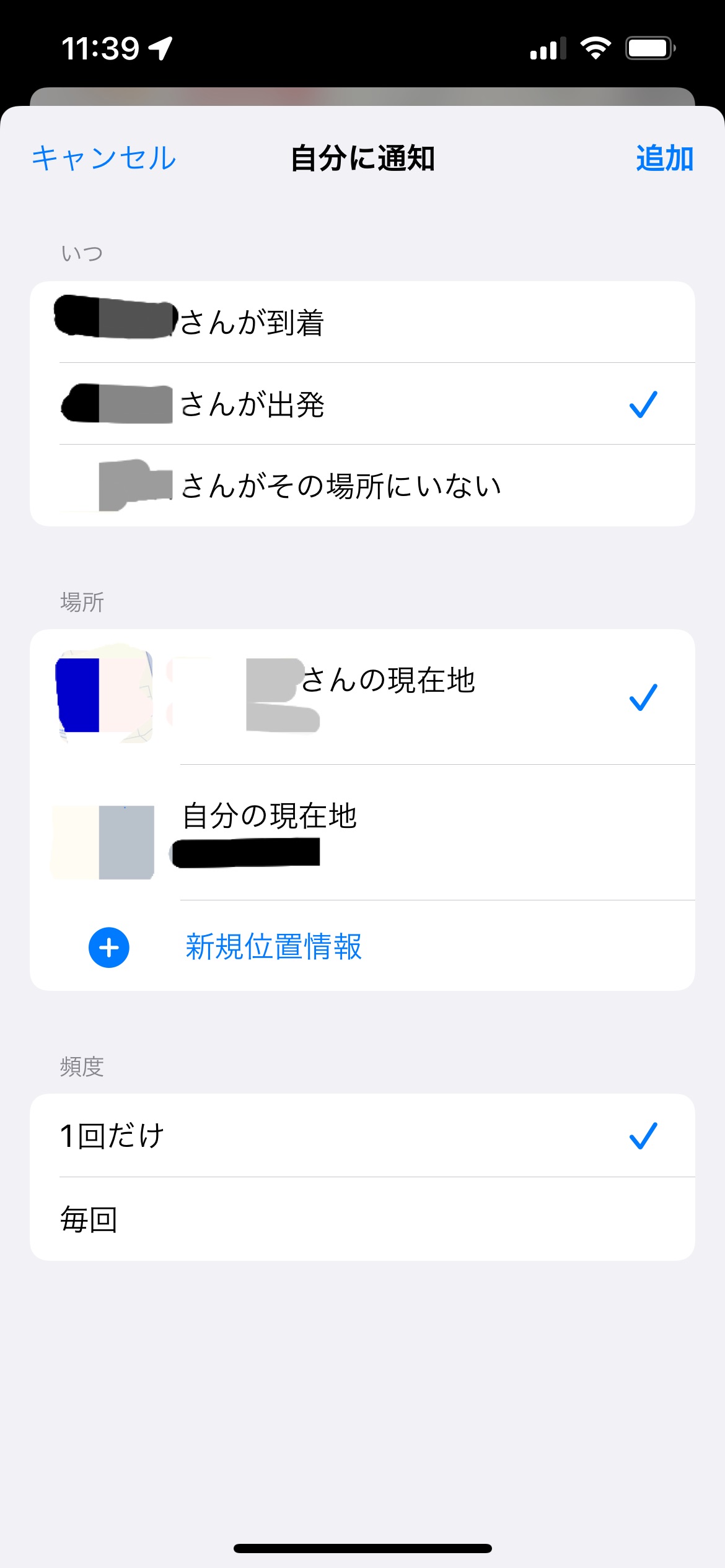
「相手」を選択したら「追加」をタップします。
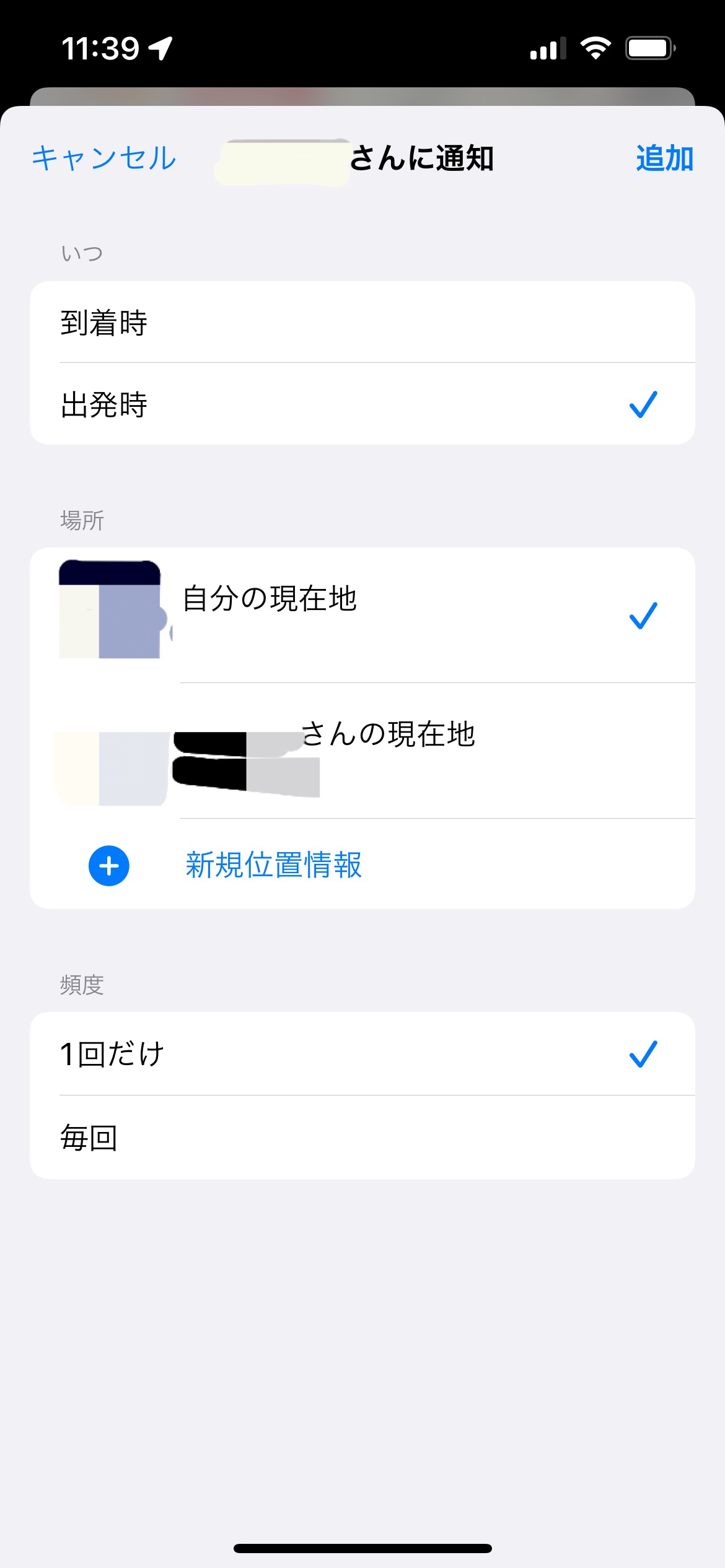
追加をタップしたら、通知内に「〇〇に通知」や「自分に通知」といった様な画面が表示されたら通知設定完了になります。
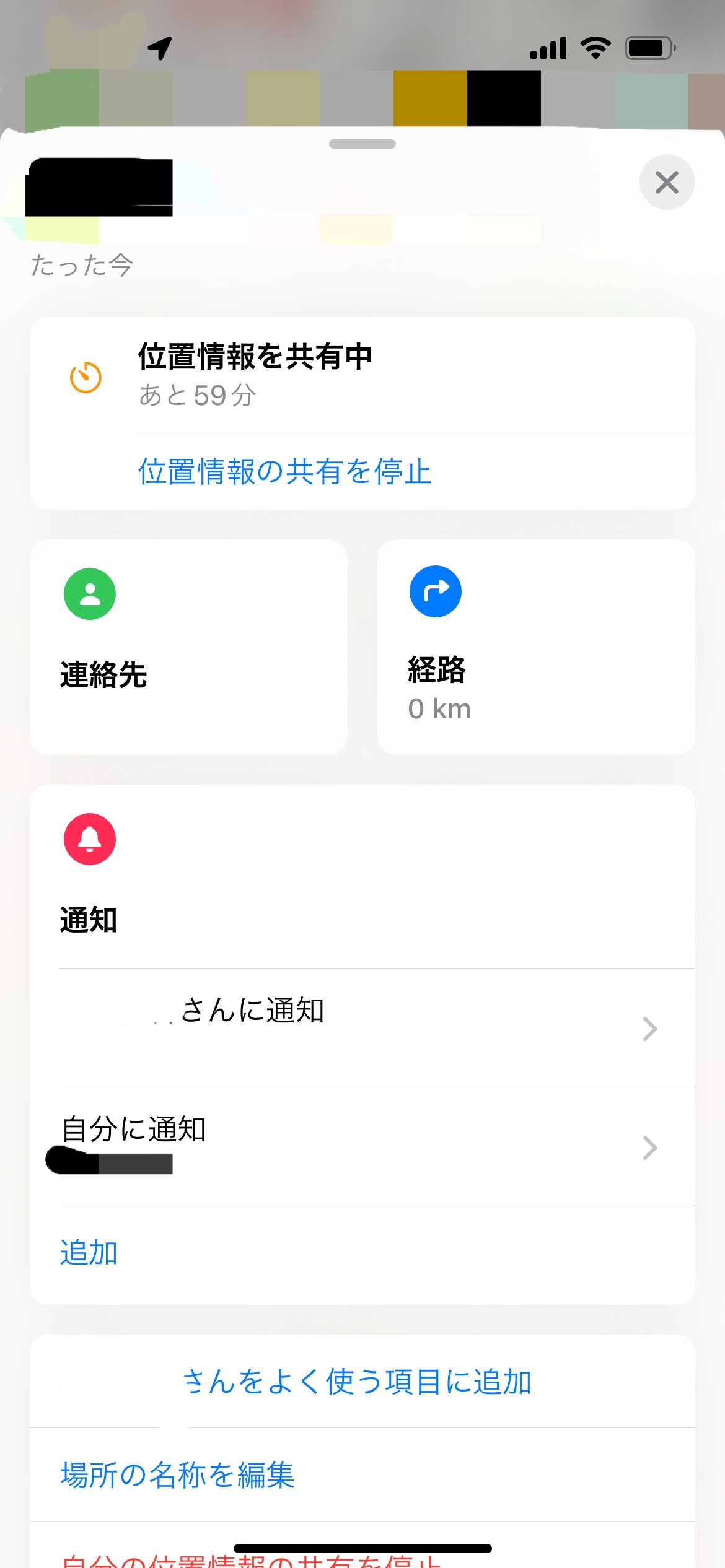
【Apple Watch】「探す」機能を使うにはペアリングが必要?
- ペアリングなしなら「探す」アプリを使おう
- ペアリングしているか確認する方法
紛失してしまった自分の端末を探す時に便利な「探す」機能は、使用する際にApple WatchとiPhoneのペアリングは必要なのかどうか気になる方、いらっしゃいますよね?
そこで「探す」機能を使用する時は、ペアリングが必要なのか不必要なのか解説していきたいと思います。
以下の通りになります。
ペアリングなしなら「探す」アプリを使おう
Apple Watchを紛失してしまった時、iPhoneとペアリングしていない場合は音を鳴らすことはできません。
ですが、「探す」アプリを使用することによって最後にどこにApple Watchがあったのかを確認する事は可能なので、試してみてください。
ペアリングしているか確認する方法
Apple Watchとペアリング状況を確認したい時、どこをどんな風に見たらいいか分からない方もいるかと思います。
そこでiPhoneとApple Watchで、ペアリングできている時とできていない時の画面表記をご紹介しますね。
ご参考にしてみてください。
以下の通りになります。
「Watch」アプリをタップします。
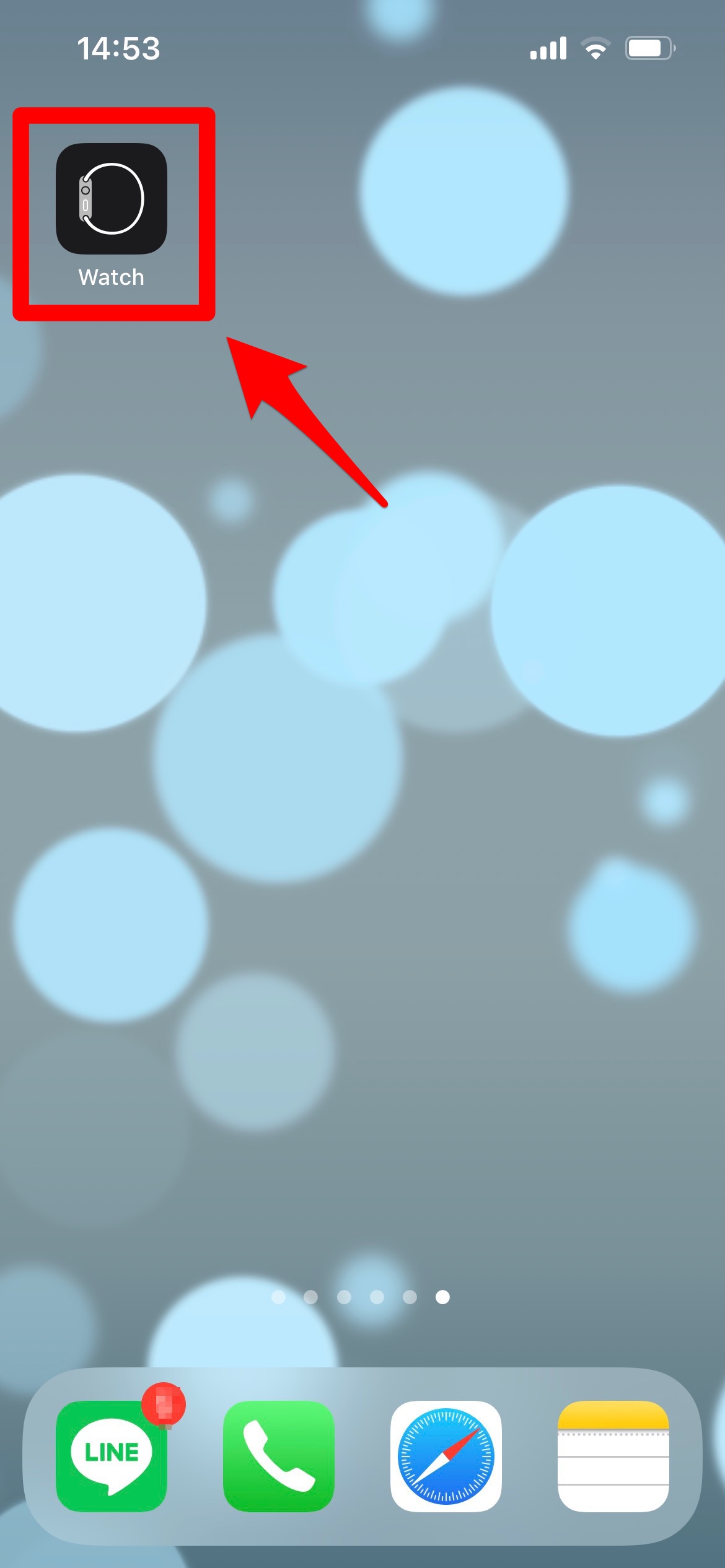
アプリをタップしたら、左上に表示されている「すべてのWatch」をタップします。
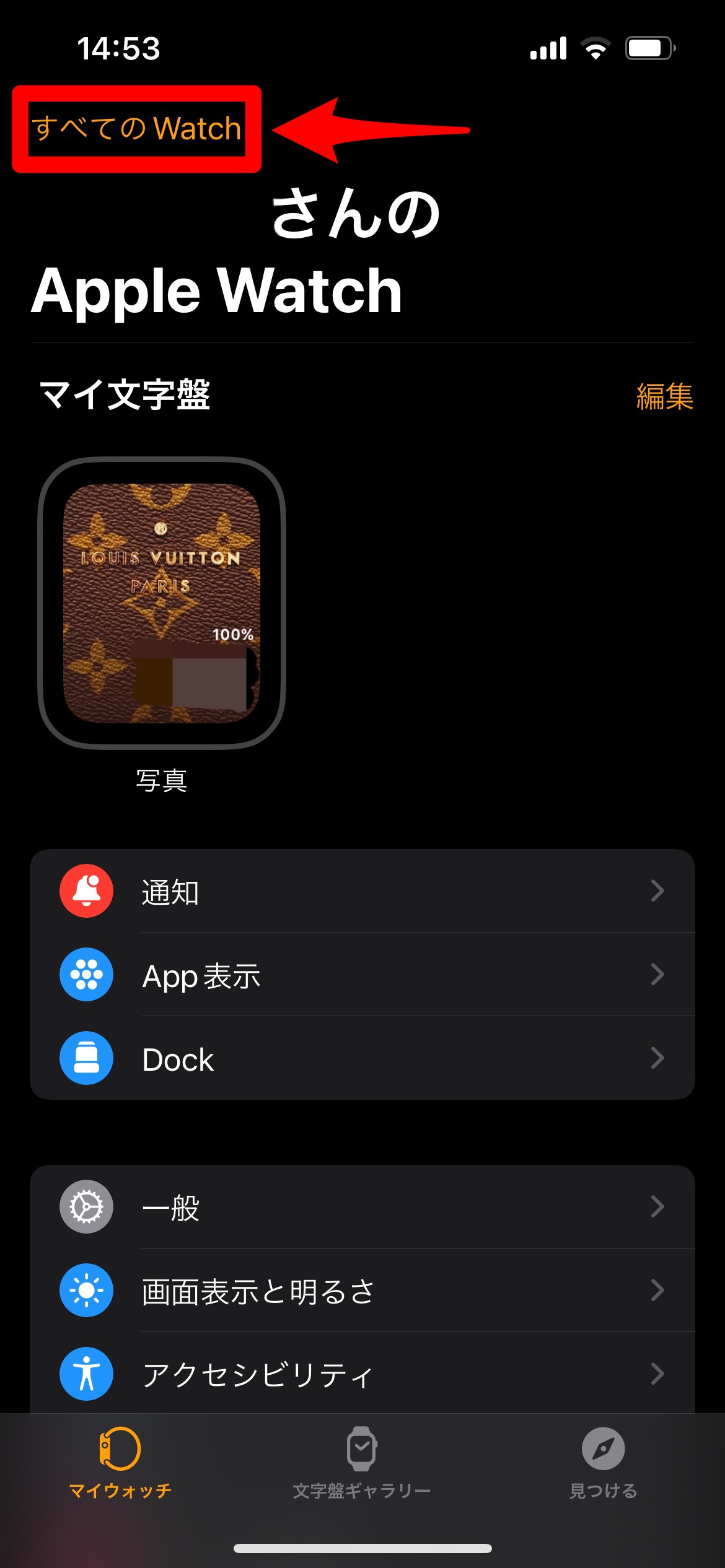
「すべてのWatch」をタップしたら、マイウォッチ欄にある「!」マークをタップします。
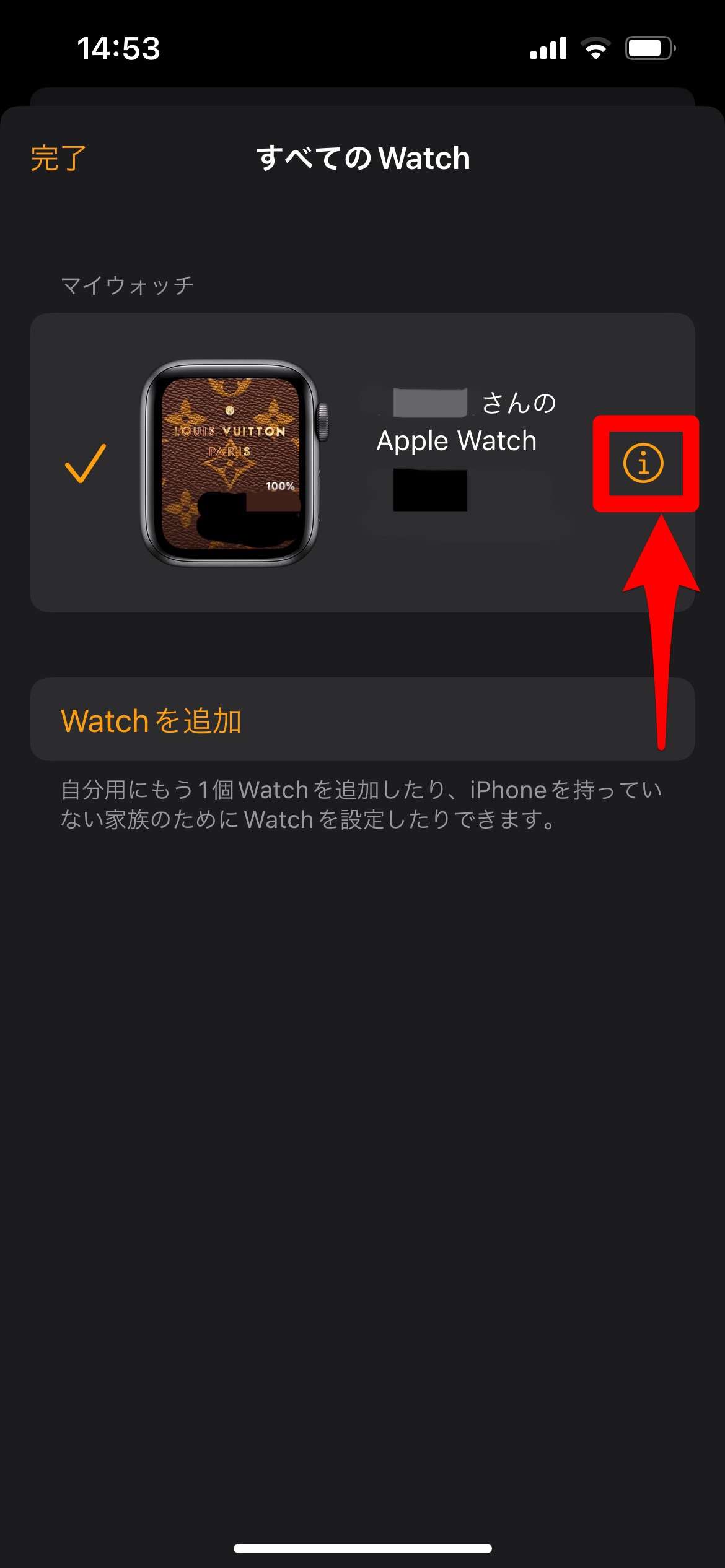
「!」マークをタップしたら、「ペアリング済み」かを確認して完了になります。